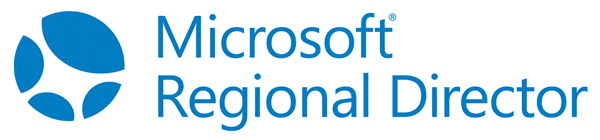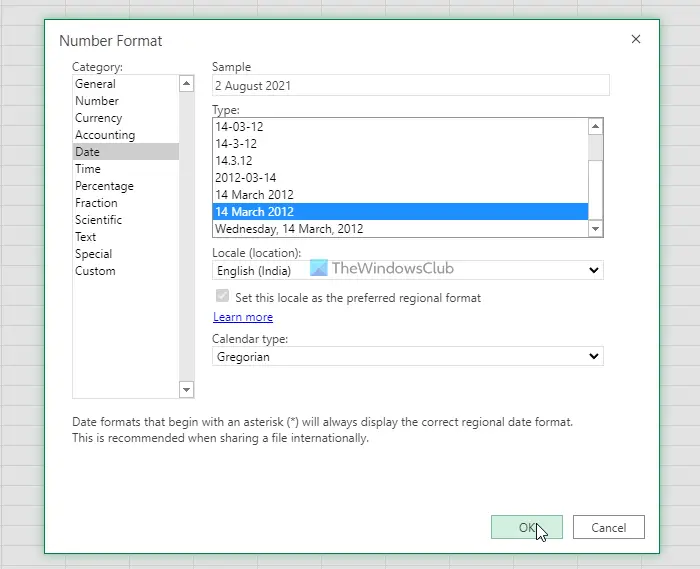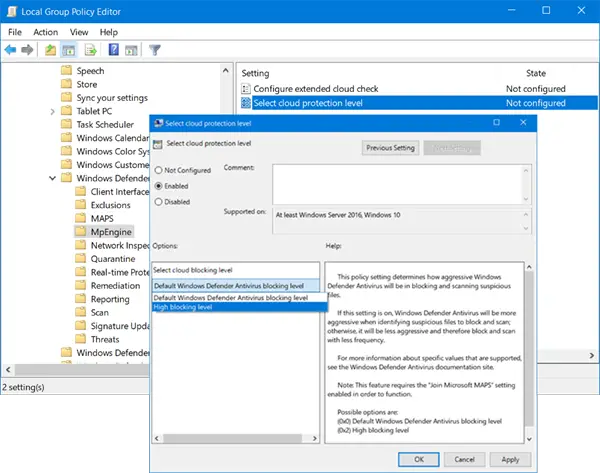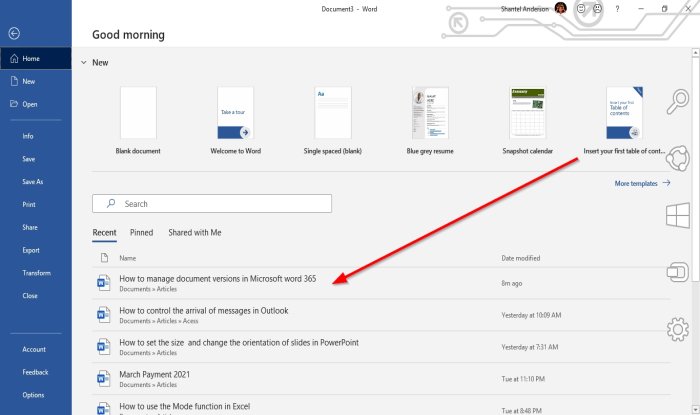あなたとあなたの家族が同じことを共有している場合Amazon Primeビデオアカウント、別の視聴とプロファイルエクスペリエンスが必要な場合があります。そのため、AmazonはNetflixのようなプロファイル管理を導入しているため、ユーザーは複数のプロファイルを作成し、ユーザーエクスペリエンスをカスタマイズできます。
以前は、1つのプロファイルのみがプライムビデオWebサイトまたはアプリにありました。 Amazonのユーザープロファイル名と同じでした。ただし、Amazonが機能を起動して新しいプロファイルを作成すると、状況は変わりました。これで、あなたはあなたの子供や別の家族とあなたのプロフィールを共有するかもしれません、そして、彼/彼女はあなたのものを台無しにするのではなく、彼/彼女のプロフィールを開くことができます。
Amazon Primeビデオプロファイルに関する重要なこと
あなたがそれについて知っておくべきいくつかの重要なことがあります。
- 1つのアカウントで最大6つのプロファイルを作成できます。それぞれのプロフィールホルダーは、他の人のプロフィールを開くことなく、さまざまなビデオを見ることができます。
- 子供向けのプロフィールを作成できます。 「キッズ」アカウントには、プライムビデオにアニメーションと子供/家族向けのコンテンツのみが表示されます。
- Netflixの提供のように、成熟度の評価、自動再生コントロールなどを設定するオプションは提供されません。
- 資格情報を持っている人は誰でも、あるプロファイルから別のプロファイルに切り替えることができます。
Amazon Primeビデオプロファイルを作成するには、次の手順に従ってください -
- 公式ウェブサイトを開きます。
- 既存のプロファイルアバターをクリックします。
- [新しいボタンの追加]を選択します。
- プロファイルを使用する名前を入力してください。
- [変更の保存]ボタンをクリックします。
これらの手順について詳しく知るには、読み続けてください。
最初は、Amazon Prime Video(primevideo.com)の公式Webサイトを開き、右上隅に表示される現在のプロフィールアバターをクリックします。その後、を選択します新しい追加アカウントに新しいプロファイルを作成するボタン。
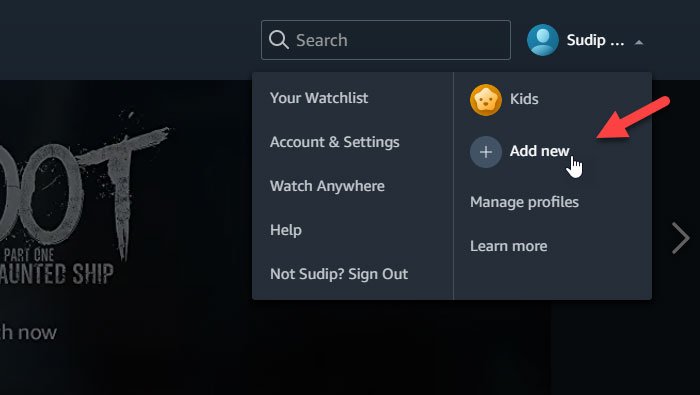
これで、新しいプロファイルの名前を入力するように求められます。子供がビデオを見るつもりなら、あなたは子供のものを切り替えたいかもしれませんプロフィールボタン。
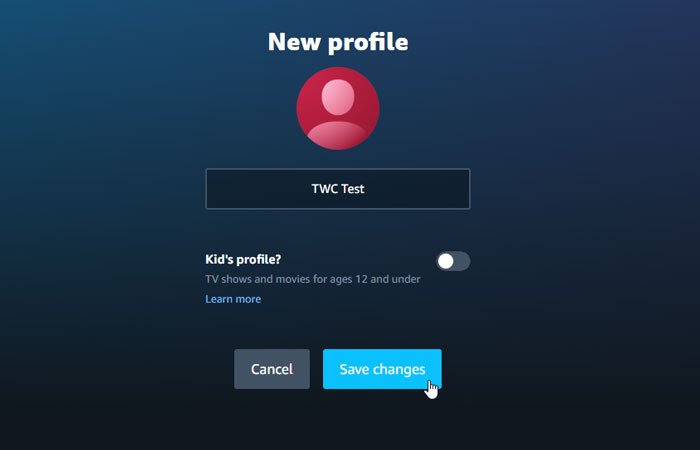
その後、クリックします変更を保存しますプロファイルを作成するボタン。次に、画面上のすべてのプロファイルを見つけることができます。
あるプロファイルから別のプロファイルに切り替えるには、同じプロファイルアバターをクリックして、プロファイルを管理しますボタン。
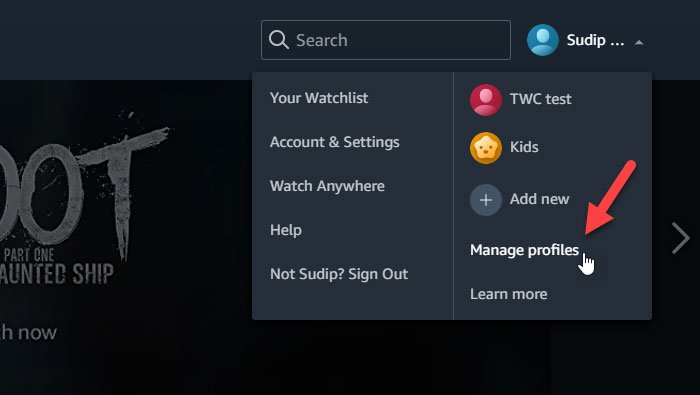
これで、別のプロファイルをクリックしてスイッチを発生させることができます。同じウィンドウから、プロファイルを削除することができます。そのためには、をクリックしますプロファイルを編集しますボタン、削除するプロファイルをクリックします。
あなたの情報については、主要なプロファイルを削除できます。
次の画面には、呼ばれるオプションを見つけることができますプロファイルを削除します。
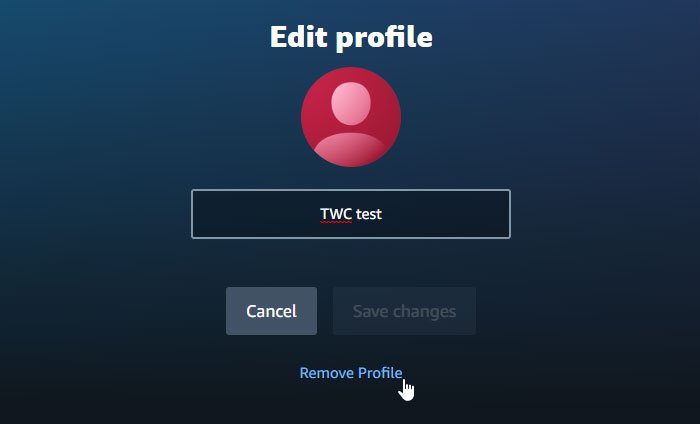
それをクリックして、変更を確認してください。
映画を見て楽しんでください!